Tabuľky s okrúhlymi rohmi – vždy populárne, vždy nie úplne jednoduché. Alebo áno? V skutočnosti áno. Ukážem vám to.
Najprv si ťahám s Textovým nástrojom (1) textové pole (2) a udelím mu poriadnu veľkosť 100 x 100 mm (3, potom 4). Všetko nastavím na Stred (1, potom 5, potom 6).
Potom prejdem na Tabuľka>Vložiť tabuľku… (7). Tu si vyberiem päť Riadkov tabuľkového tela a štyri Stĺpce (8).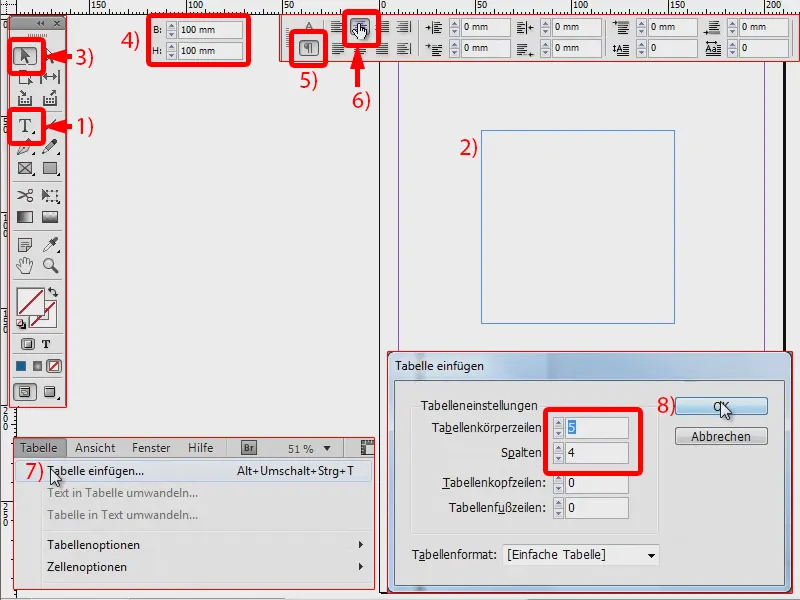
Označím tabuľku (1). A chcem teraz len upraviť vonkajšie čiary, teda tie, ktoré sú tu znázornené modrou farbou (3), a to na 0 Pt (4). To potom vyzerá takto (5).
Ak ešte raz všetko označím (6), môžem zmeniť veľkosť, napríklad nastavím 20 x 25 mm (7).
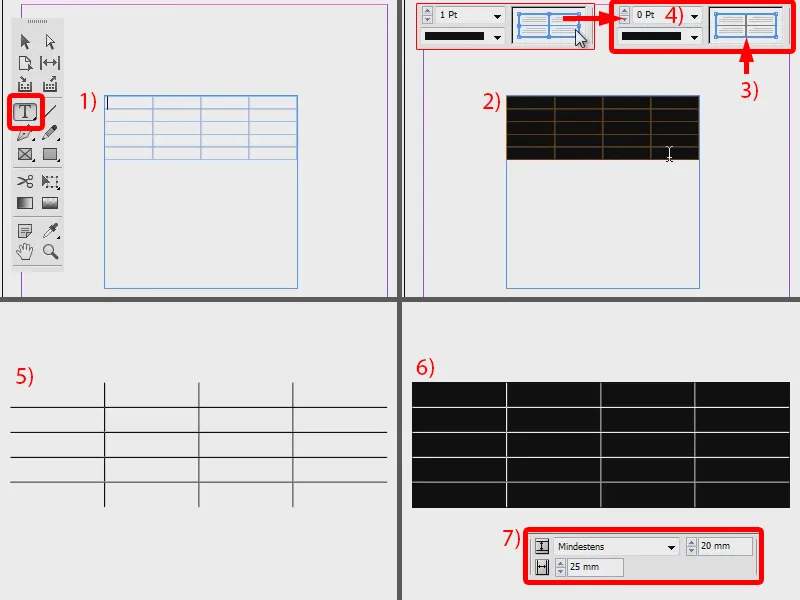
Teraz má presne takú veľkosť ako môj textový rám. Teraz ešte zmením farbu, napríklad na peknú modrú (1, 2, 3).
Teraz je ešte štvorcovitý, ale mal by byť okrúhly. Preto prejdem na Objekt>Možnosti rohov… (4). Tu vyberiem zaoblené (5) a nastavím to na 6 mm (6). Symbol pre zreťazenie je aktívny, aby sa to prenieslo na všetky rohy (7). Potvrdím kliknutím na OK (8).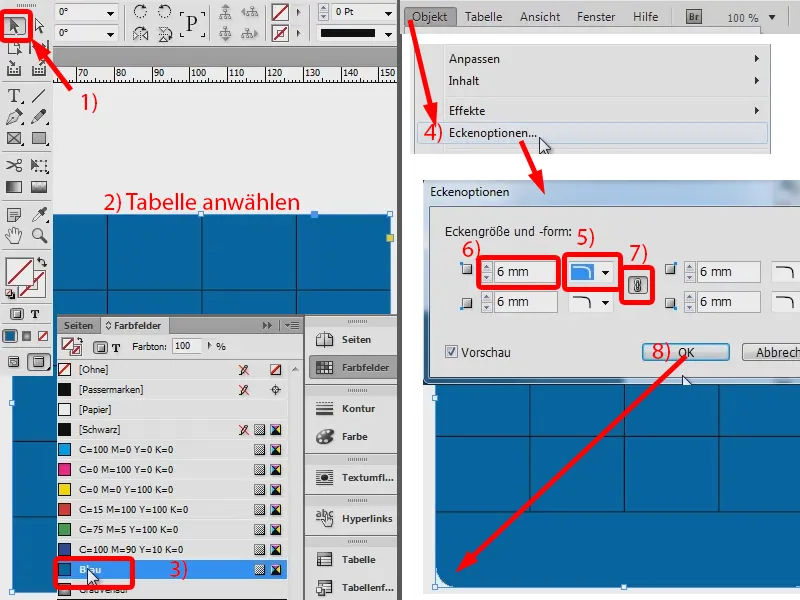
Prehliadajme (1) a uvidíme, že to ešte úplne nesedí, môžem to ešte trochu viac stiahnuť (2, kým nie sú viditeľné všetky čiary).
A potom chcem všetko ešte ozdobiť obrysom 1 Pt čiernou farbou (3). A už mám tu okrúhlu tabuľku.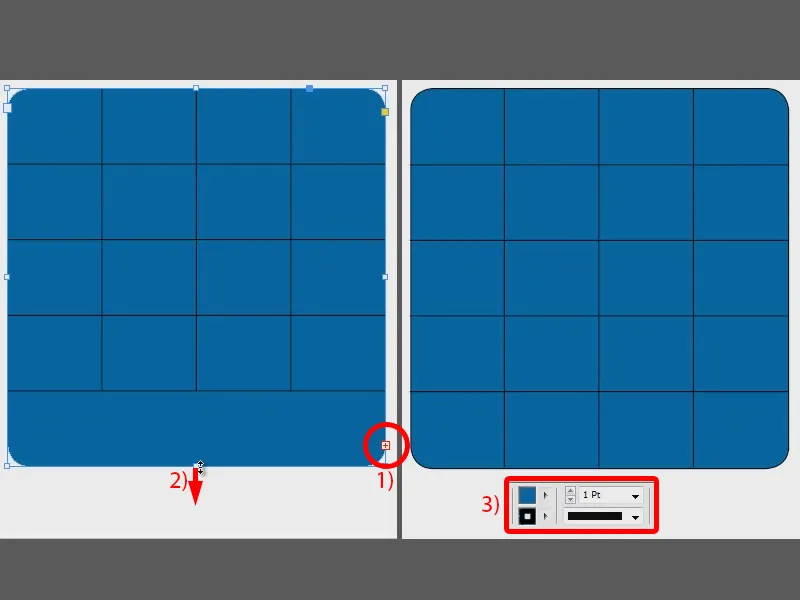
Teraz môžem tieto riadky a stĺpce zmeniť farbu, nechajme ich napríklad v svetlom modrom (1). A teraz môžu ísť hodnoty, ktoré chcem mať (tu napríklad čísla od 1 do 12). Ešte ich zarovnám na stred (2), nastavím text na Bielu (3) a potom to vyzerá naozaj dobre. Takže takto jednoducho sa vytvorí okrúhla tabuľka.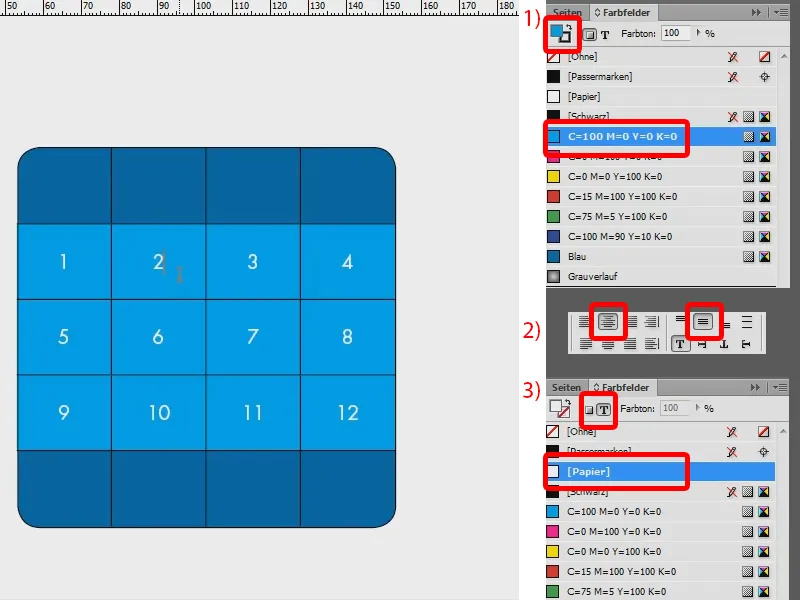
Alternatívny postup
To je možnosť jedna. Existuje však aj druhá, ktorá nie je zlá: Ešte raz napravím tabuľku (1, vytvoriť textové pole, potom Tabuľka>Vložiť tabuľku…). Označím ju znova (2). Tu teraz odstránim úplne obrys (3: nastaviť všetky obrysy na modrú a na 0 Pt) a tu mám moju tabuľku (4).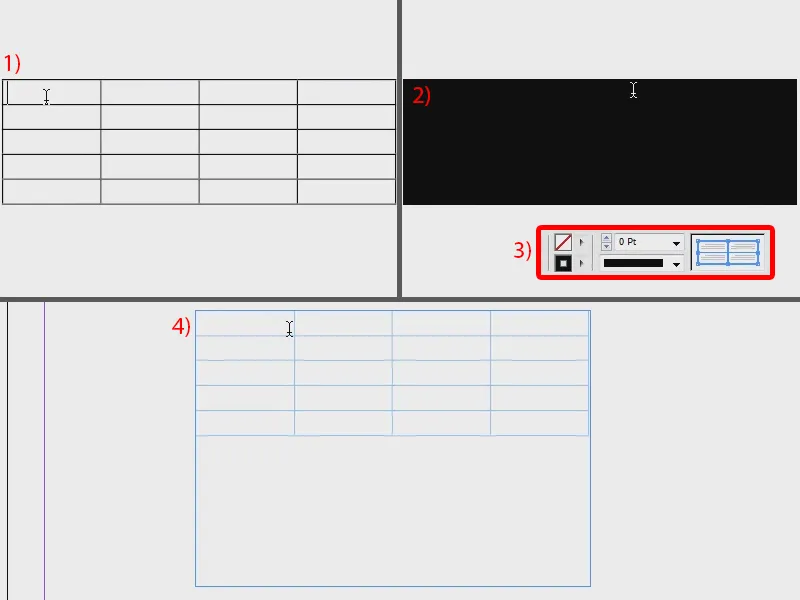
Znovu vložím hodnoty do stredu (1), vyfarbím plátno červeno (2) a nastavím text na Bielu (3). Hore a dole si môžem zobrať inú farbu, napríklad Zelenú (4).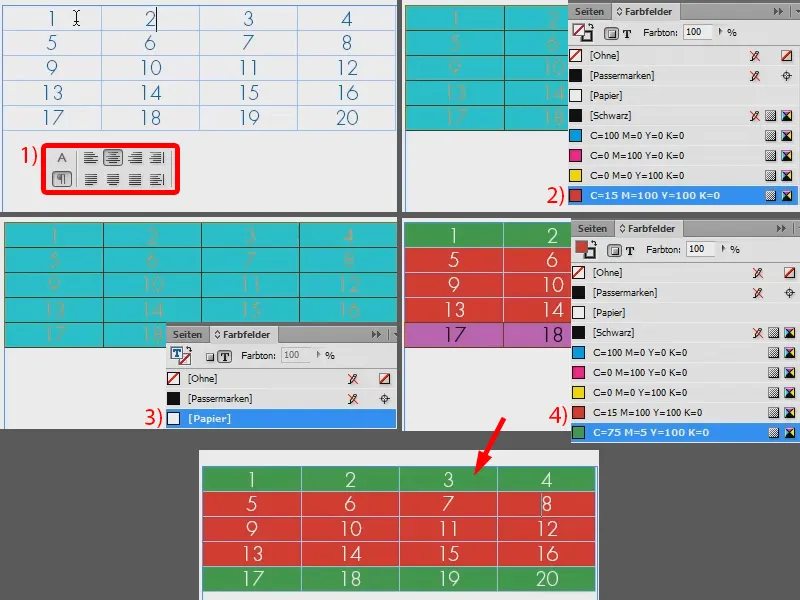
A teraz už musím toto celé vložiť do rámčeka, ktorý je tiež zaoblený. Ešte si ho ťahám (1), prejdem pod Objekty>Možnosti rohov… a vyberiem zaoblené pri 14 mm (2).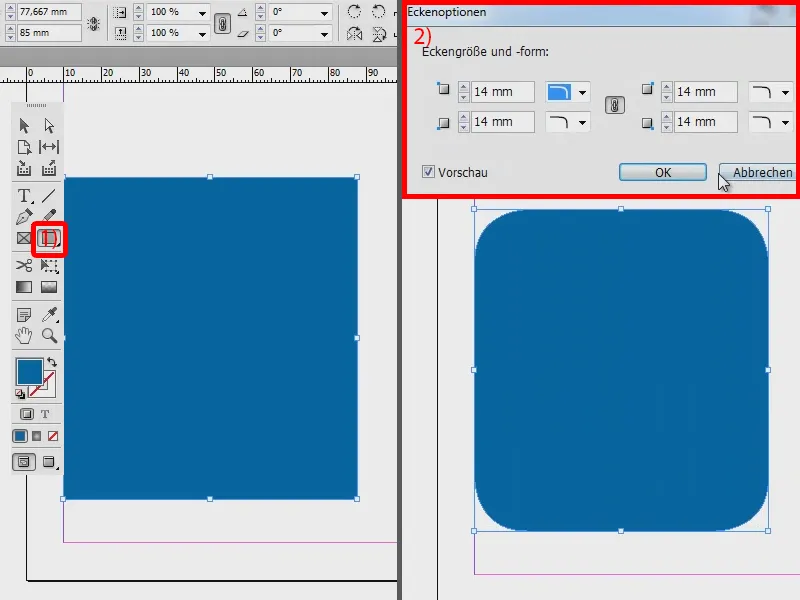
Teraz jednoducho vezmem tabuľku a vystrihnem ju pomocou Ctrl + X (1). A teraz kliknem pravým tlačidlom myši na modrý rámček a vyberiem Vložiť do výberu (2).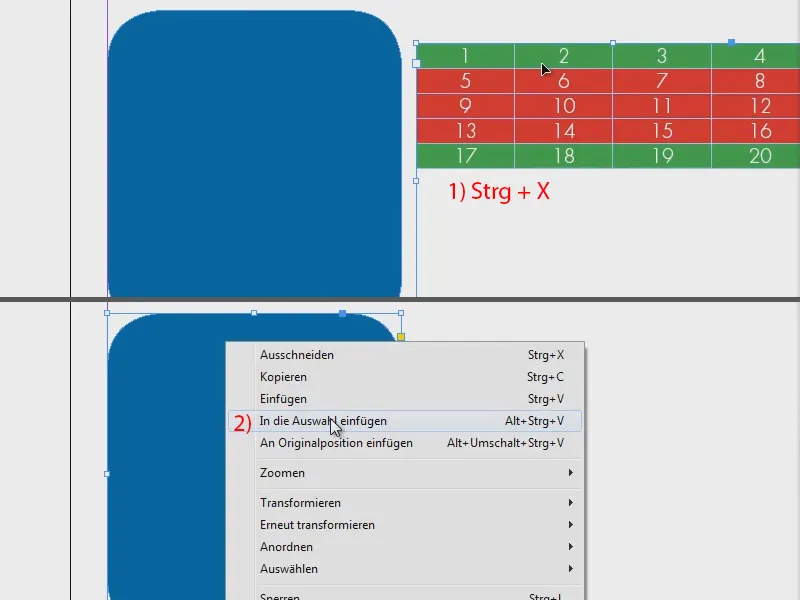
Pomocou Priamej voľby môžem tabuľku teraz presúvať, ako chcem (1). Rámček ešte o niečo viac rozšírim, aby sa tam vošlo, a znížim výšku (2). A ak teraz plátno ešte vyplním Zelenou, tak to potom bude vyzerať takto (3).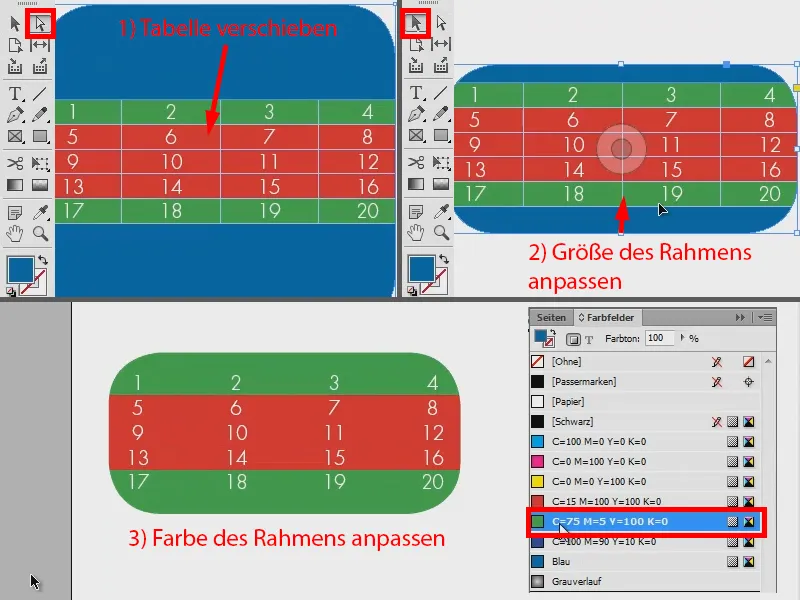
Takže: Dve možnosti, ako rýchlo vytvoriť zaoblenú tabuľku. Skúste to.


